Как сделать подкаст на айфоне
Обновлено: 06.07.2024

Подкасты с недавних пор очень популярный тип контента, поэтому многие блогеры уже вовсю ведут свои каналы подкастов. Если и вы задумали завести подкаст, но не знаете, какая для этого нужна техника и программы, где записывать и как создать музыку для начала — эта статья для вас.
Мы уже писали о том, что вообще такое подкасты, где их искать и как слушать. Теперь разберемся, что понадобится, чтобы их сделать.
С чего начать создание подкаста
После того, как идея возникла в вашей голове, не нужно сломя голову бежать в ближайший магазин техники за микрофоном и наушниками. В первую очередь определите свою целевую аудиторию и подумайте, для чего вы вообще делаете этот подкаст. Если просто потому, что так делают все — не стоит и начинать.

Примеры целей: продвинуть свой блог, популяризовать художественную литературу или русский гранж, стать популярным спикером. Затем нужно подумать о формате: интервью — когда вы на каждый выпуск будете приглашать эксперта или оппонента, чтобы обсуждение было еще интереснее, или подкаст в форме общения нескольких людей, как бы записанный разговор на заданную тему. Формат зависит от цели, поэтому каждую идею подвергайте анализу — какие она решит задачи и насколько хорошо соответствует цели канала.
Только после этого станет понятно, какая техника и в каком количестве нужна именно вам. О выходе на площадки и продвижении мы поговорим уже в следующем материале.
Какая техника понадобится
Микрофон
Требований к микрофону для подкаста всего три:
- Качественно передавать голос.
- Не передавать окружающих звуков.
- Не добавлять ничего от себя.
Микрофонов нужно столько, сколько людей будет говорить. Безусловно, на первом месте в подкастинге стоит содержание, поэтому начинать можно с самых простых вариантов или вообще записывать первое время на смартфон. Но если уж решили купить микрофон, то выбирать лучше всего из двух типов.
Динамические микрофоны. Их чувствительность низкая, поэтому говорить в них надо с минимального расстояния. За счет этого микрофон хорошо изолирует голос от помещения, так что динамическая модель подойдет для обычной комнаты без специальной подготовки. Динамические микрофоны используют на концертах, радио и телевидении, их еще часто называют вокальными. Вообще, для начинающего подкастера — это идеальный вариант.
Конденсаторный микрофон. Это чувствительные микрофоны, поэтому лучше передают голос, интоннации. Но из-за этого же в неподготовленном помещении они будут ловить все посторонние шумы — придется делать звукоизоляцию или ставить акустический экран. Конденсаторные микрофоны используются в студиях звуковзаписи, поэтому
их также называют студийными.
Высокая чувствительность и, соответственно, хорошая передача голоса достигается за счет легкой мембраны. Но из-за этого же мембрана восприимчива к ветру и вибрации, поэтому к конденсаторному микрофону придется докупить держатель-паук и поп-фильтр или выбрать модель с полным комплектом сразу.
Петличка. Это маленький микрофон, который крепится прямо на одежду. Чаще всего конденсаторного типа, соответственно, чувствителен. Он отлично подойдет как дополнительный микрофон для гостей интервью или разговоров с несколькими людьми.
Типы подключений
Для подкастинга самыми подходящими считаются XLR и USB. Привычный многим Mini jack 3,5 используется в самых дешевых микрофонах и петличках, но при подключении в компьютер может фонить и портить запись.
Микрофоны с USB и USB-C подключаются с разу в компьютер. У них уже есть встроенная звуковая карта. Это оптимальный выбор по соотношению цена/качество, если использовать микрофон только в связке с компьютером или ноутбуком.
XLR — наиболее качественное подключение. Используется в профессиональных микрофонах. Напрямую подключить к ПК микрофон с таким разъемом нельзя — нужен переходник, звуковая карта, рекодер или микшерский пульт. Цена качественного переходника сопоставима со стоимостью полноценной звуковой карты.
Средство записи
Звуковая карта
Она конвертирует звук с микрофона в цифровой сигнал, который вы можете затем редактировать в самых разных программах. Звуковые карты бывают встроенными и внешними. Они всегда подключаются к компьютеру и не могут работать самостоятельно.
Встроенная звуковая карта — не лучший вариант. Она не мобильна — ее нельзя использовать, например, с ноутбуком на выездной записи, а также не будет возможности подключить несколько микрофонов.
Внешняя звуковая карта хорошее решение проблем записи, тем более, если у вас уже есть микрофон с XLR-разъемом. Даже недорогие звуковые карты при работе через XLR дают хорошее качество и свободу в выборе микрофона.
Рекордер
Сразу пишет звук в файл, делает качественную запись в любом месте. Для этого ему не нужен ни компьютер, ни розетка. Некоторые модели могут определяться компьютером как звуковая карта, такой запросто заменит USB-микрофон, если вам важна мобильность.
По качеству записи рекордеры верхнего ценового диапазона запросто конкурируют с более дорогими профессиональными звуковыми картами. Встречаются модели со специальными программами для ведения подкастов.

Мобильный телефон или планшет
Программы для обработки
Audacity простая в обращении программа с простым интерфейсом. Позволяет очищать, редактировать, монтировать и сводить треки. Главный недостаток — нельзя подключить плагины распространенных форматов — AU, AAX, VST, VST2, VST3

Adobe audition. Внешне интерфейс очень похож на Audacity, но работа с мультитреком чуть посложнее. По уровню своих возможностей сильно выделяется на фоне других редакторов: можно сказать — уже не редактор, но еще не DAW. Позволяет подключать внешние плагины.

iZotope RX 8 — решение для очистки речи от лишних звуков. Вместе с приложением в систему устанавливаются плагины в форматах AU, AAX, VST2, VST3, которые позволяют пользоваться всеми возможностями приложения в другом редакторе или DAW. Работа плагинов в цепочке обработки для или интернет радио требует мощного процессора.

Компьютер или ноутбук

Если вы серьезно подошли к подкастингку и делаете сборку с нуля, исходите из того, что практически все программы обработки звука быстрее работают на процессорах с хорошей однопоточной производительностью, поэтому гнаться за устаревшим многоядерным процессором не стоит. Но в случае ведения интернет-радио, обработка на лету некоторыми плагинами из пакета редактора iZotope RX 8 может загрузить даже самый мощный восьмиядерный процессор настолько, что ресурсов для других задач уже не хватит. Некоторые плагины своим графическим интерфейсом могут сильно загрузить даже дискретную видеокарту, но это, скорее, исключение. Отличным решением будет сборка с полупассивной системой охлаждения.
Наушники
Лучше, чтобы наушники были закрытого типа. Это позволит всегда полностью контролировать процесс, не отвлекаясь на индикаторы уровня, и при этом не создаст дополнительного шума на записи. Также наушники понадобятся для редактирования записи. Если у вас уже есть хорошие наушники открытого типа, то для контроля записи вполне сгодятся внутриканальные наушники.
Где записывать подкаст
Основная часть качества звука — это помещение. Конечно, можно записывать и на улице, если вы выбрали такой формат. Но если же вы решили пойти по классическому пути, то придется задуматься о том, где будете записывать.
Это самый первый вариант, который приходит в голову. И это правильно — для начинающего подкастера это самое адекватное решение по условному соотношению цена/качество. Но, как всегда, есть нюансы.
В комнате не должно быть сильной акустики. Проверить легко — хлопните в ладоши, если никакого эха и звона не слышно, комната подходит. Хорошо, если комната небольшая, с мягкой мебелью, книжными полками, ковром. Все эти предметы интерьера хорошо поглощают звук. Также можно забраться в шкаф, если он у вас большой, в гардеробную или просто под одеяло.

Очевидно, что во всей квартире в этот момент должно быть тихо: соседи не сверлят и не топают, ваши домашние не разговаривают, не смотрят телевизор (лучше, если никого кроме вас нет дома), питомцы не носятся и не подают голос, а окна закрыты.
Студия звукозаписи
Специальные студии — идеальный вариант, если вы не хотите покупать свое оборудование или дома по каким-то причинам записаться невозможно. Обычно оплата почасовая, зато
в вашем распоряжении полностью подготовленное помещение без лишних звуков, профессиональный микрофон и отличная запись. Кстати, там же можно заказать обработку готовой записи и свою фирменную музыкальную заставку, если готовы платить и не хотите заморачиваться со всеми тонкостями самостоятельно.
Музыка для вступления и заключения
Музыкальное сопровождение в подкасте позволяет понять, где начало и конец, задать атмосферу, настроить слушателя. Конечно, если вы никогда не делали музыку, то для вас это покажется невыполнимой задачей — проще купить несколько треков на аудиостоке или воспользоваться бесплатными треками, не требующими никаких отчислений. Но это может вызвать у слушателя ненужные асоциации, потому что музыка не уникальна. А ведь звуковое сопровождение — визитная карточка вашего подкаста, которая выделит его на фоне других, запомнится слушателям.


Для подкаста нужно не так уж и много. Минимальный порог вхождения: старенький компьютер, способный открыть современный браузер, наушники, смартфон с рабочим микрофоном и функцией диктофона и одеяло. Гораздо важнее знать, о чем рассказать. Но, согласитесь, с хорошим оборудованием любое занятие приятнее.
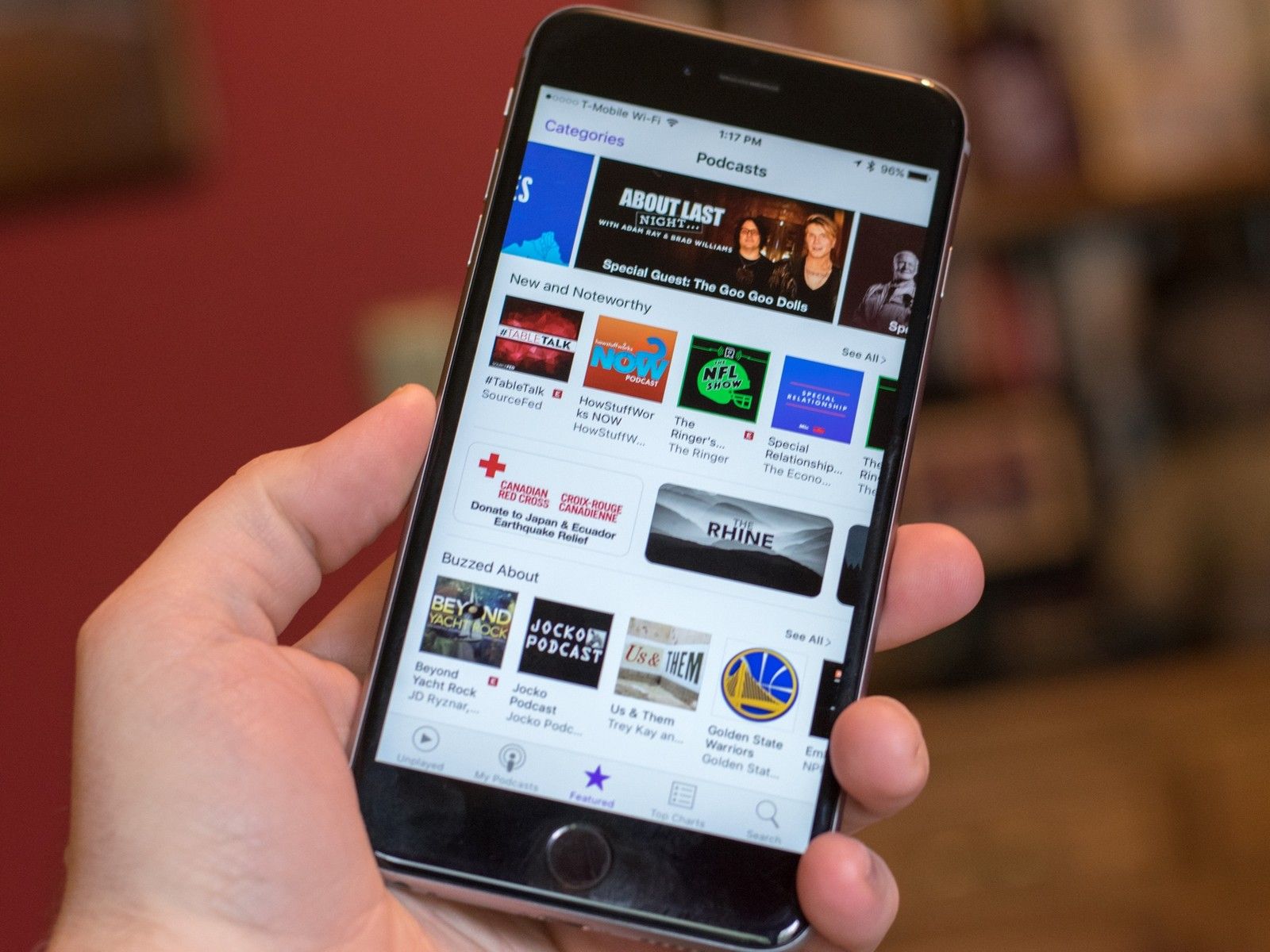
Приложение Podcasts — это ваш удобный способ прослушать все ваши любимые записи в среде Apple, что позволяет легко управлять ими с помощью Siri и управлять их настройками, чтобы получать то, что вам нравится.
Вот как настроить подкасты для вас.
Как синхронизировать подкасты
Если вы действительно наслаждаетесь подкастом на своем iPhone и хотите узнать, где остановились на вашем Mac, все, что вам нужно сделать, — это щелкнуть переключателем для синхронизации ваших подкастов.
Просто убедитесь, что вы вошли в тот же Apple ID на всех устройствах, которые вы хотите синхронизировать.
- запуск настройки с вашего домашнего экрана.
- Нажмите Подкасты. Он находится под тем же разделом, что и Музыка.
Нажмите переключатель рядом с Синхронизировать подкасты. Зеленый означает вкл.
Теперь, когда вы перейдете к использованию подкастов на других своих устройствах, ваши подписки будут синхронизированы, и вы сможете выбрать то, с чего остановились в любом эпизоде.
Как скачивать подкасты только через Wi-Fi
Если у вас месячный лимит данных или вы просто хотите убедиться, что загрузка подкастов не будет стоить вам много времени на перегрузках, вы можете настроить их на загрузку только через Wi-Fi — тогда вам не о чем беспокоиться!
- запуск настройки с вашего домашнего экрана.
- Нажмите Подкасты. Это внизу Музыка.
Нажмите переключатель рядом с Только загрузка по Wi-Fi.
Теперь, если вы не подключены к Wi-Fi, вы не сможете загружать эпизоды подкастов.
Как настроить частоту обновления подкастов
Подкасты будут в значительной степени проверять почтовую программу на предмет наличия последних эпизодов ваших подписок, а также остальных доступных подкастов. Вы можете установить, как часто вы хотите, чтобы это происходило, что идеально, так как он может использовать некоторые данные.
- запуск настройки с вашего домашнего экрана.
- Нажмите Подкасты вниз под Музыка.
- Нажмите Обновить каждый.
Нажмите частота с которой вы хотели бы обновить подкасты.
- Каждый 1 час
- Каждые 6 часов
- Один раз в день
- Раз в неделю
Как ограничить сохраненные эпизоды
Если вы пытаетесь сэкономить место на своем iPhone или iPad, вы можете ограничить количество эпизодов, которые ваше устройство хранит, новыми.
- запуск настройки с вашего домашнего экрана.
- Нажмите Подкасты.
- Нажмите Лимит Эпизоды.
Нажмите на предел. Вы можете сделать так, чтобы сохранить только самый последний эпизод, или вы можете хранить их до тех пор, пока им не исполнится месяц. Или оставь это и держи их всех.
Как скачать только новые эпизоды
Если у вас включена загрузка эпизодов для подкастов, вы можете настроить его таким образом, чтобы загружать только новые эпизоды или загружать все неигранные эпизоды (даже старые).
Нажмите Только новый, Все не сыграно, или же от отключить загрузки.
Как автоматически удалять проигранные эпизоды
Если вы не хотите, чтобы эпизоды оставались без присмотра, загромождая хранилище после того, как вы их воспроизвели, просто установите объекты, чтобы они автоматически удалялись.
- запуск настройки с вашего домашнего экрана.
- Нажмите Подкасты.
Нажмите переключатель рядом с Удалить воспроизведенные эпизоды.
Как включить пользовательские цвета
При просмотре своих подкастов вы можете включить пользовательские цвета, функцию доступности, которая превращает фон и текст на экране списка эпизодов в цвет, соответствующий рисунку.
- запуск настройки с вашего домашнего экрана.
- Нажмите Подкасты.
Нажмите переключатель рядом с Пользовательские цвета.
Подписывайтесь на любимые подкасты, чтобы получать уведомления о выходе новых выпусков. Вы также можете управлять воспроизведением с помощью таких функций, как регулировка скорости воспроизведения, пропуск эпизода и многое другое.
Для использования приложения Apple Podcasts на ваших устройствах необходимо выполнить обновление до последней версии iOS или iPadOS.
Хотите слушать премиальный контент подкастов? Узнайте, как купить подписки Apple Podcasts.
Как отменить подписку на подкасты на iPhone или iPad
Воспроизведение выпуска
Для управления воспроизведением звука нажмите на область воспроизведения в нижней части экрана, чтобы развернуть элементы управления звуком.
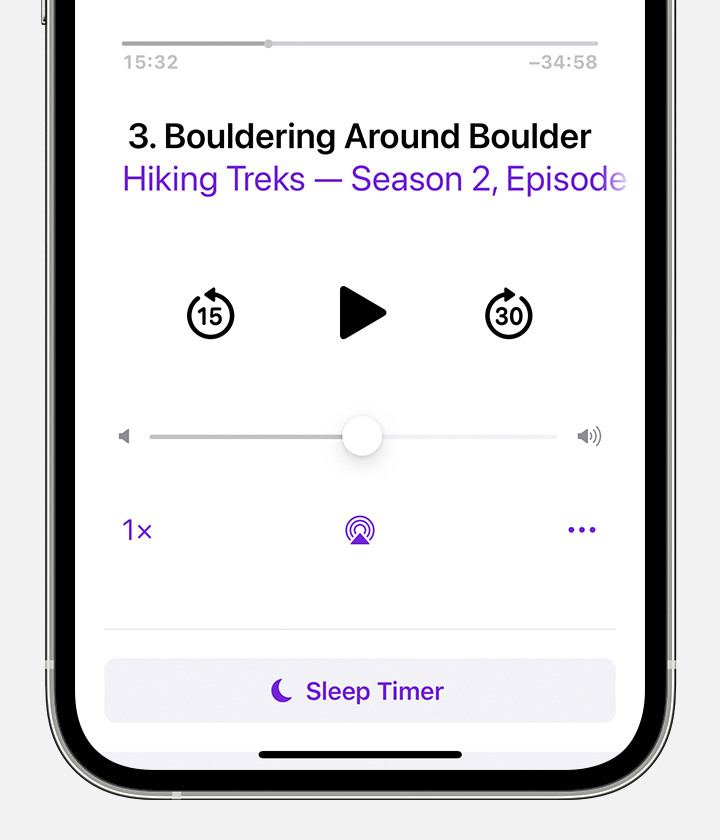
Вы сможете регулировать скорость воспроизведения, выполнять перемотку назад и вперед и многое другое.
Ускорение или замедление воспроизведения выпуска подкаста
Переход назад или вперед
Подключение к динамику
Нажмите значок AirPlay и выберите устройство, на которое следует транслировать звук.
Установка таймера режима сна
Платные и бесплатные приложения, которые позволят вам слушать подкасты на iPhone и iPad с максимальным удобством.
1. Подкасты
Стандартное приложение, включающее всё необходимое для комфортного прослушивания подкастов. Главное преимущество — интегрированность в экосистему Apple. Подкасты можно включать с помощью Siri, а к недослушанным выпускам можно возвращаться в десктопной версии iTunes.

2. Overcast
Помимо синхронизации между устройствами и удобного разделения по категориям, Overcast имеет несколько необычных функций. Так, умная перемотка избавит вас от необходимости слушать тишину. А аналог компрессора будет поднимать уровень громкости речи по отношению к музыке.

3. Downcast
Downcast — отличный выбор для владельцев iOS-устройств, которые любят копаться в настройках. В приложении действительно очень много настраиваемых функций, включая управление жестами и защиту подкастов паролем.
Отдельный плюс — наличие десктопной версии приложения для macOS. Плейлисты и настройки можно синхронизировать через iCloud.

Цена: 279,00 рублей

Цена: 449,00 рублей
4. Castro 2
Этот подкаст-менеджер отличается удобной навигацией между входящими выпусками и возможностью отправлять их в плейлист для дальнейшего прослушивания или в архив. Также к достоинствам приложения относят симпатичный дизайн и возможность переключаться между дневной и ночной цветовой темой.
Castro 2 подойдёт тем, кто подписан на много подкастов и с трудом справляется с их каталогизацией.

5. Pocket Casts
Шустрый и симпатичный подкаст-менеджер с синхронизацией между устройствами (есть браузерная версия и приложение для Android). Как и Overcast, обладает функцией умной перемотки и Voice Boost. Умеет транслировать подкасты через Chromecast, AirPlay, CarPlay и Sonos.
Pocket Casts понравится тем, кто любит вести учёт всего происходящего: приложение покажет, сколько времени вы слушали подкасты и сколько минут сэкономили с помощью умной перемотки.


Пишу о технологиях в Лайфхакере и о музыке в Telegram-канале @pashmallow. Мой контакт в Telegram: @slwpsn.
Читайте также:

